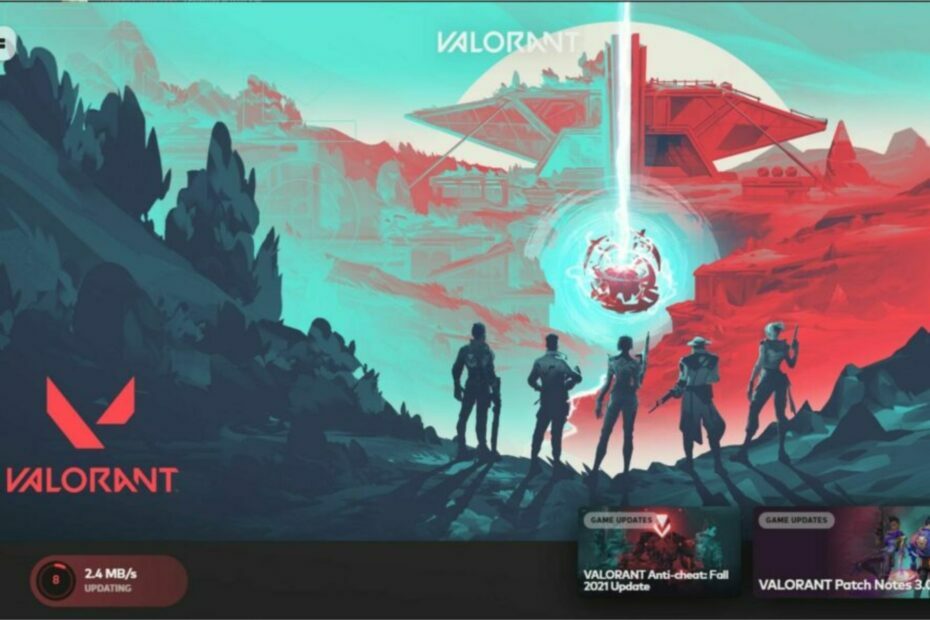Časově úsporné znalosti softwaru a hardwaru, které pomáhají 200 milionům uživatelů ročně. Poskytne vám rady, novinky a tipy, jak upgradovat svůj technologický život.

- Stáhněte si Restoro PC Repair Tool který je dodáván s patentovanými technologiemi (patent k dispozici tady).
- Klikněte Začni skenovat najít problémy se systémem Windows, které by mohly způsobovat problémy s počítačem.
- Klikněte Opravit vše opravit problémy ovlivňující zabezpečení a výkon vašeho počítače
- Restoro byl stažen uživatelem 0 čtenáři tento měsíc.
Obnovení systému je funkce obnovení v systému Windows operační systém, který vám umožní obnovit počítač do dřívějšího stavu. Pomocí nástroje Obnovení systému vrátíte soubory a nastavení systému Windows, systémové soubory, nainstalované programy atd
Řidiči do předchozího stavu.Obnovení systému vám umožní obnovit systém do funkčního stavu po provedení změn v systémových souborech nebo po instalaci nového softwaru. Mějte na paměti, že Obnovení systému nebude mít vliv na soubory, jako jsou vaše dokumenty, obrázky atd., Takže jej nelze použít k obnovení souborů, které jste nedávno odstranili.
Abyste mohli počítač obnovit pomocí nástroje Obnovení systému, musíte mít k dispozici bod obnovení. Body obnovení můžete vytvořit kdykoli ručně, ale váš počítač je obvykle vytvoří sám při instalaci nového softwaru, ovladače nebo aktualizace systému.
Jak vytvořit bod obnovení systému v systému Windows 10
- zmáčkni Start tlačítko a vyhledejte obnovení systému.
- Vybrat Vytvořte bod obnovení
- Klikněte na Vytvořit tlačítko pro spuštění procesu.
Jak provést Obnovení systému
Chcete-li použít nástroj Obnovení systému, postupujte takto:
- lis Klíč Windows a zadejte obnovení systému. Vybrat Vytvořte bod obnovení volba.

- Klikněte na Obnovení systému knoflík.

- Šek Zobrazit více obnoveníbodů. Vyberte dostupný bod obnovení a klikněte na další.

- Podle pokynů proveďte obnovení.
Přestože Obnovení systému je skvělá funkce, někdy se mohou objevit problémy. Pokud s ním narazíte na nějaké problémy, nezapomeňte zkontrolovat náš široká sbírka příruček pro odstraňování problémů.
Nyní, když víte, jak provést Obnovení systému, se podívejme na některé běžné otázky týkající se tohoto procesu.
Jak dlouho trvá obnovení systému?
Normální operace obnovení systému pomocí nástrojů, které jsou již zabudovány do systému Windows, trvá někde mezi 15 - 35 minutami. Závisí to na velikosti bodu obnovení, hardwaru zařízení a rychlosti diskové jednotky.
Obnovuje systém mazání souborů?
Nejprve byste měli vždy vytvořit záložní kopii svých souborů při provádění jakékoli operace mimo běžnou operaci.
Nyní se obáváte, že byste při obnovení systému ztratili soubory? Není třeba se obávat - neodstraní žádné osobní soubory, jako jsou dokumenty, obrázky, videa atd.
Ztratíte některé programy, které jsou již nainstalovány, a přesto byste je museli znovu nainstalovat.
© Copyright Windows Report 2021. Není spojeno s Microsoftem